如何將 ACSM 轉換為 Kindle

ACSM 到 Kindle 是一個真正需要轉換的檔案問題。對於使用Kindle電子閱讀器的人來說,ACSM-to-Kindle是您閱讀的障礙。請繼續閱讀,了解為什麼您無法在 Kindle 上閱讀 ACSM 以及可以採取哪些方法來解決此問題。
但是,在我們討論 ACSM 到 Kindle 解決方案之前,我們首先了解 ACSM 的含義以及是什麼使這些檔案遠離 Kindle 裝置。
什麼是 ACSM 檔?
ACSM 檔案是 Adobe Content Server Message 的縮寫。它是特定軟體(即 Adobe Digital Editions)的訊息檔案。與大多數人認為的不同,ACSM 僅包含啟動和下載電子書的數據,而不是電子書本身。
例如:當您在線上下載電子書時,您真正下載的是 ACSM 文件,而不是實際的電子書。 該 ACSM 文件將作為實際書籍的授權鏈接,允許您的設備下載該書籍的“副本”。
那為什麼無法在 Kindle 上開啟 ACSM 檔案呢?
答案就藏在這些原因背後:
- 只能透過ADE打開。 由於 ACSM 是由 Adobe 製作的,因此顯然它們只能使用 Adobe 軟體。事實上,Adobe 允許開啟 ACSM 檔案的唯一電子閱讀器軟體是 Adobe Digital Editions。
- DRM 保護。 ACSM 檔案中的實際書籍已使用 DRM 加密。 DRM 可以限制任何試圖非法散佈文件副本的人。
- Kindle 格式限制。 Kindle 本身也有限制。雖然Kindle有多種支援的格式,但並不是所有格式都能通過它的軟體,包括ACSM格式。
現在,我們如何在 Kindle 上開啟 ACSM 檔案?基於上面討論的原因,我們需要做一些事情。 1. 下載 ADE 2. 刪除 DRM 保護 3. 將 ACSM 轉換為 Kindle 支援的格式。
如何轉換 ACSM 以在 Kindle 電子閱讀器上閱讀
步驟 1. 使用 Adobe Digital Editions 開啟 ACSM 文件
對於此步驟,您需要安裝並使用 Adobe Digital Editions。為什麼?因為直接開啟檔案是沒有用的,除非透過ADE開啟。 Adobe Digital Editions 還可以自動將 ACSM 檔案還原為 EPUB 或 PDF(取決於您下載書籍時的選擇)。
雖然 PDF 已經成為 Kindle 支援的格式,但 EPUB 還沒有。即使您的 ACSM 更改為 PDF/EPUB 後,DRM 仍然在文件中。因此,不僅僅是轉換,您還需要進行 DRM 解密。
請依序執行以下步驟,以了解如何有效使用 Adobe Digital Editions。
⇒ 下載並安裝 Adobe 數位版軟體 。
⇒ 建立一個 Adobe 帳戶/ID,然後使用您剛剛建立的 Adobe 帳戶/ID 授權該程式。

⇒ 在電腦上找到該文件,按一下該文件,預設情況下它將顯示在 Adobe Digital Editions 軟體中。


⇒ 使用 Adobe Digital Editions 開啟 ACSM 檔案後,您會發現這些檔案現在為 EPUB(或 PDF)格式。 Adobe Digital Editions 文件的輸出路徑位於…Local\Documents\My Digital Editions… 或右鍵單擊該文件,然後按一下「顯示資料夾中的文件」。
現在,由於 EPUB 不包含在 Kindle 支援的格式清單中,因此我們必須將 EPUB 轉換為 MOBI。
MOBI 與 DOCX、RTF、HTML、TXT、PDF 等一樣,都是 Kindle 友善的格式之一。
正如我們之前所討論的,由於其 DRM 保護,從您的 ACSM 連結中提取的文件或書籍仍然綁定到您的帳戶或電腦。因此,您仍然無法將檔案共用、複製或傳輸到其他裝置。也就是說,您需要先刪除 DRM,然後才能將其傳輸到您的 Kindle 裝置。
這就是為什麼我們下一步需要的工具是一個既可以進行轉換又可以進行 DRM 解密的工具。
Epubor終極版 是一個可用於將 EPUB 轉換為任何 Kindle 友善格式的工具。它還能夠從合法取得的圖書中刪除 DRM。
步驟 2. 將 ACSM 轉換為 Kindle MOBI
以下步驟顯示如何使用轉換 ACSM 文件 Epubor終極版 。 Epubor Ultimate 很容易使用,因此您不會遇到任何標記問題。
⇒ 安裝後打開應用程序,然後轉到 Adobe 選擇。

⇒ 將檔案拖曳到右側窗格中。
⇒ 將檔案傳輸到右側窗格後,Epubor Ultimate 將預設刪除加密的 DRM。
⇒ 將「轉換為」選項設定為 MOBI 格式或 Kindle 支援的任何格式,然後按一下「轉換為」。
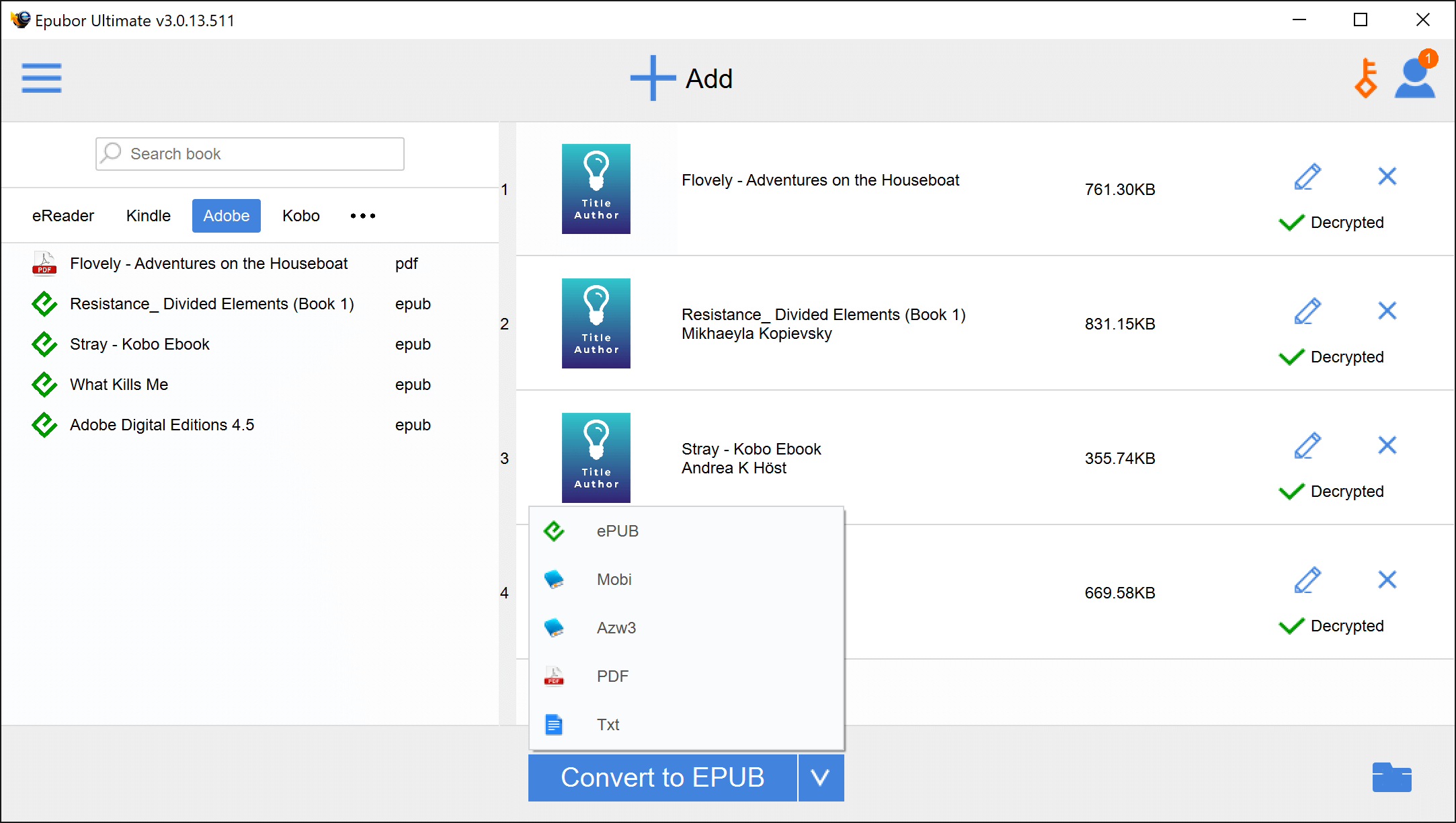
⇒ 點擊“轉換為”選項旁邊的輸出資料夾,您可以在其中看到轉換後的檔案。
將 ACSM 傳輸到 Kindle
現在您已成功轉換 ACSM 文件,是時候將它們傳輸到您的 Kindle 裝置了。
⇒ 使用 USB 連接線將您的 Kindle 裝置連接到電腦。然後,將新轉換的檔案複製到 Kindle 文件資料夾中。
⇒ 在 Kindle 的主頁上,您將看到新新增的檔案清單。在那裡,您可以打開文件進行閱讀。


